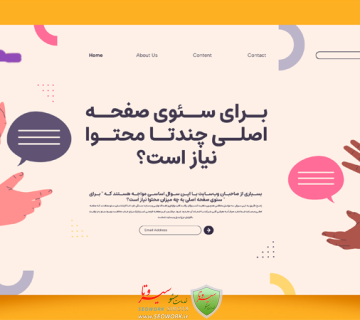آموزش ساخت تصویر WEBP
WEBP یک فرمت تصویر جدید و پیشرفته است که توسط گوگل توسعه یافته است. این فرمت به دلیل اندازه کوچک و کیفیت بالای آن، برای نمایش تصاویر در وب بسیار مناسب است. در این مقاله، به شما آموزش میدهیم که چگونه به راحتی در فتوشاپ تصاویر را به فرمت WEBP تبدیل کنید.
آموزش ساخت تصویر WEBP
WEBP یک فرمت تصویر بدون از دست دادن کیفیت است که از فناوریهای فشرده سازی پیشرفته استفاده میکند. این فرمت در مقایسه با سایر فرمتهای تصویری مانند JPEG و PNG، اندازه تصویر را تا 70 درصد کوچکتر و کیفیت آن را تا 30 درصد بهتر میکند.
در این مقاله از سیروتا قصد داریم تا به شما نحوه ساخت تصاویر WEBP را به روش های مختلف آموزش دهیم.

آموزش ساخت تصویر WEBP
مزایای استفاده از فرمت WEBP
- اندازه کوچک: تصاویر WEBP اندازه بسیار کوچکی دارند، که باعث میشود بارگذاری آنها سریعتر باشد و مصرف پهنای باند را کاهش دهد.
- کیفیت بالای تصویر: تصاویر WEBP کیفیت بالای تصویر را حفظ میکنند، حتی در اندازههای کوچک.
- مناسب برای نمایش در وب: تصاویر WEBP به خوبی در مرورگرهای مختلف و دستگاههای تلفن همراه نمایش داده میشوند.
نحوه ساخت تصویر WEBP در فتوشاپ
برای ساخت تصویر با فرمت WEBP با استفاده از فتوشاپ،ابتدا باید پلاگین مربوط به این کار را دانلود و در محل نصب برنامه اصلی بریزید.این پلاگین در دو نسخه 64 و 32 بیتی برای شما در دتسرس است تا هرکدام با سیبستم شما سازگاری دارد را نصب کنید.بعد از نصب پلاگین مذکور مراحل زیر را انجام دهید:
وارد کردن تصویر در فتوشاپ
- تصویری که میخواهید به فرمت WEBP تبدیل کنید را در فتوشاپ باز کنید.
تغییر فرمت تصویر به WEBP
- به منوی File بروید و گزینه Save As را انتخاب کنید.
- در پنجره Save As، فرمت تصویر را از JPEG به WEBP تغییر دهید.
- گزینه Optimize for web را فعال کنید.
- گزینه Compression را روی Low تنظیم کنید.
- نام تصویر را وارد کنید و روی Save کلیک کنید.
- در پنجره Save As، مکانی را برای ذخیره تصویر انتخاب کنید.
- روی Save کلیک کنید.
مزایای ساخت تصویر WEBP در فتوشاپ
- کنترل بیشتر روی کیفیت و اندازه تصویر: در فتوشاپ میتوانید کنترل بیشتری روی کیفیت و اندازه تصویر WEBP داشته باشید.
- امکان استفاده از افکتهای مختلف: در فتوشاپ میتوانید قبل از تبدیل تصویر به فرمت WEBP، از افکتهای مختلف روی آن استفاده کنید.
- سازگاری با انواع مرورگرها و دستگاهها: تصاویر WEBP در انواع مرورگرها و دستگاههای تلفن همراه نمایش داده میشوند.
چنانچه به دنبال آموزش های بیشتر در زمینه تولید محتوای تصویری هستید می توانید مقاله
تفاوت WEBP با سایر فرمتهای تصویری
- JPEG: فرمت JPEG فرمت استاندارد برای نمایش تصاویر در وب است. اما JPEG دارای کیفیت متوسط و اندازه تصویر بزرگی است.
- PNG: فرمت PNG فرمت بدون از دست دادن کیفیت است که کیفیت بالای تصویر را حفظ میکند. اما سایز بالای تصویر PNG نقطه ضعف آن است.
- WebP: فرمت WEBP فرمت برتر برای نمایش تصاویر در وب است. زیرا اندازه تصویر کوچکی دارد، کیفیت بالای تصویر را حفظ میکند و در مرورگرهای مختلف و دستگاههای تلفن همراه نمایش داده میشود.
آموزش ساخت تصاویر WEBP آنلاین
احتمالا شما هم بپرسید آیا همیشه برای تبدیل و ساخت تصاویر WEBP باید از فتوشاپ استفاده کرد؟خیر شما بصورت آنلاین هم میتوانید این تصاویر را ایجاد کنید.با استفاده از ابزار های زیر به راحتی بصورت آنلاین فرمت تصاویر خود را عوض کنید.
Tinyimg یک ابزار آنلاین رایگان برای تبدیل فرمت تصاویر است. برای استفاده از این ابزار، مراحل زیر را دنبال کنید:
- به وبسایت Tinyimg مراجعه کنید.
- تصویر مورد نظر خود را در کادر «Upload Image» آپلود کنید.
- فرمت خروجی را «WebP» انتخاب کنید.
- روی دکمه «Convert» کلیک کنید.
پس از چند ثانیه، تصویر تبدیلشده در کادر «Output Image» نمایش داده میشود. میتوانید آن را دانلود کنید یا با کلیک روی دکمه «Copy»، لینک دانلود آن را کپی کنید.
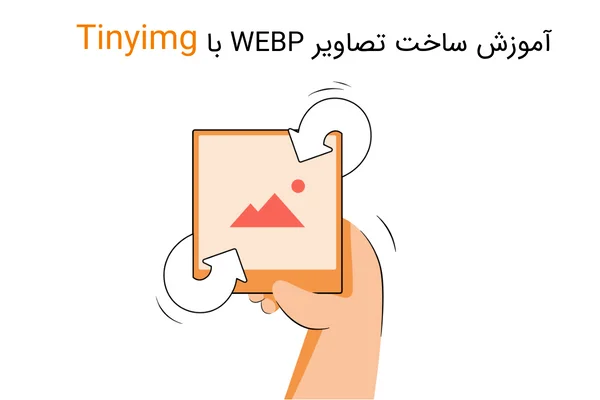
ساخت تصاویر WEBP با Tinyimg
Photopea یک ابزار آنلاین رایگان برای ویرایش تصاویر است. برای استفاده از این ابزار برای ساخت تصاویر WEBP، مراحل زیر را دنبال کنید:
- به وبسایت Photopea مراجعه کنید.
- تصویر مورد نظر خود را در کادر «Open Image» باز کنید.
- از منوی «File» گزینه «Export as» را انتخاب کنید.
- فرمت خروجی را «WebP» انتخاب کنید.
- تنظیمات دلخواه خود را در بخش «Options» اعمال کنید.
- روی دکمه «Save» کلیک کنید.
تصویر تبدیلشده با فرمت WEBP در محل دلخواه شما ذخیره میشود.
تنظیمات
در بخش «Options» ابزار Photopea، میتوانید تنظیمات مختلفی را برای ساخت تصاویر WEBP اعمال کنید. این تنظیمات عبارتند از:
- Quality: کیفیت تصویر را از 0 تا 100 تنظیم کنید. هرچه کیفیت بالاتر باشد، حجم تصویر نیز بیشتر میشود.
- Lossless: اگر این گزینه را فعال کنید، تصویر بدون افت کیفیت فشرده میشود.
- Alpha Channel: اگر تصویر شما دارای کانال آلفا (شفافیت) باشد، این گزینه را فعال کنید.
- Animation: اگر میخواهید تصویر شما متحرک باشد، این گزینه را فعال کنید.
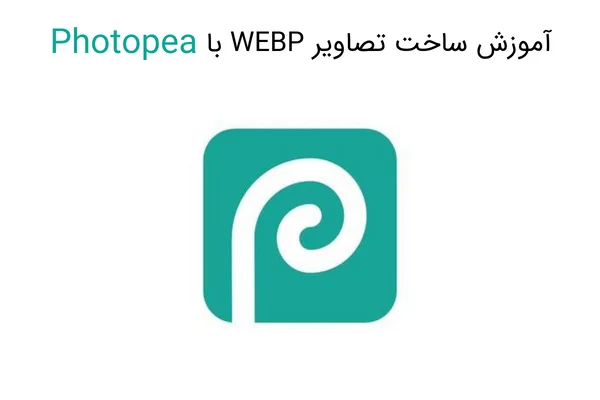
آموزش ساخت تصاویر WEBP در وردپرس
وردپرس به طور پیش فرض از تصاویر WEBP پشتیبانی نمیکند. اما میتوانید با استفاده از افزونههای مختلف، تصاویر WEBP را به وبسایت وردپرس خود اضافه کنید.
استفاده از افزونه ShortPixel
افزونه ShortPixel یکی از محبوبترین افزونههای بهینهسازی تصویر وردپرس است. این افزونه به شما امکان میدهد تصاویر خود را به صورت خودکار به فرمت WEBP تبدیل کنید.
برای استفاده از افزونه ShortPixel برای ساخت تصویر WEBP در وردپرس، مراحل زیر را دنبال کنید:
- افزونه ShortPixel را از مخزن وردپرس نصب و فعال کنید.
- به بخش ShortPixel » Settings بروید.
- گزینه Convert to WebP را فعال کنید.
- کیفیت تصویر WEBP را تنظیم کنید.
- روی Save کلیک کنید.
پس از فعال کردن این گزینه، افزونه ShortPixel به طور خودکار تصاویر جدیدی که آپلود میکنید را به فرمت WEBP تبدیل میکند. همچنین میتوانید از افزونه ShortPixel برای تبدیل تصاویر قدیمی به فرمت WEBP استفاده کنید.
آموزش ساخت تصاویر WEBP با ShortPixel
استفاده از افزونه Optimole
افزونه Optimole نیز یکی از افزونههای محبوب بهینهسازی تصویر وردپرس است. این افزونه به شما امکان میدهد تصاویر خود را به صورت خودکار به فرمت WEBP تبدیل کنید.
برای استفاده از افزونه Optimole برای ساخت تصویر WEBP در وردپرس، مراحل زیر را دنبال کنید:
- افزونه Optimole را از مخزن وردپرس نصب و فعال کنید.
- به بخش Optimole » Settings بروید.
- گزینه Convert to WebP را فعال کنید.
- کیفیت تصویر WEBP را تنظیم کنید.
- روی Save کلیک کنید.
پس از فعال کردن این گزینه، افزونه Optimole به طور خودکار تصاویر جدیدی که آپلود میکنید را به فرمت WEBP تبدیل میکند. همچنین میتوانید از افزونه Optimole برای تبدیل تصاویر قدیمی به فرمت WEBP استفاده کنید.
استفاده از افزونه Imagify
افزونه Imagify نیز یکی از افزونههای محبوب بهینهسازی تصویر وردپرس است. این افزونه به شما امکان میدهد تصاویر خود را به صورت خودکار به فرمت WEBP تبدیل کنید.
برای استفاده از افزونه Imagify برای ساخت تصویر WEBP در وردپرس، مراحل زیر را دنبال کنید:
- افزونه Imagify را از مخزن وردپرس نصب و فعال کنید.
- به بخش Imagify » Settings بروید.
- گزینه Convert to WebP را فعال کنید.
- کیفیت تصویر WEBP را تنظیم کنید.
- روی Save کلیک کنید.
پس از فعال کردن این گزینه، افزونه Imagify به طور خودکار تصاویر جدیدی که آپلود میکنید را به فرمت WEBP تبدیل میکند. همچنین میتوانید از افزونه Imagify برای تبدیل تصاویر قدیمی به فرمت WEBP استفاده کنید.
ساخت تصویر WEBP با ابزار افلاین
اگر نمیخواهید از افزونه استفاده کنید، میتوانید تصاویر را به صورت دستی به فرمت WEBP تبدیل کنید. برای انجام این کار، مراحل زیر را دنبال کنید:
- تصویری که میخواهید به فرمت WEBP تبدیل کنید را در رایانه خود ذخیره کنید.
- برنامهای مانند GIMP یا ImageMagick را برای تبدیل تصویر به فرمت WEBP دانلود و نصب کنید.
- برنامه را باز کنید و تصویر را در آن باز کنید.
- از منوی برنامه، گزینه Save as را انتخاب کنید.
- در پنجره Save as، فرمت تصویر را به WEBP تغییر دهید.
- نام تصویر را وارد کنید و روی Save کلیک کنید.
پس از تبدیل تصویر به فرمت WEBP، میتوانید آن را در وبسایت خود استفاده کنید.
تصویرها می توانند در فرایند بازاریابی محتوا تاثیر بسیار چشم گیری داشته باشند و همین موضوع باعث شده است که متخصصین سئو برای تولید محتوا تا جایی که امکان دارد از قابلیت های تصویر و سئو تصاویر نیز بهره مند شوند و محتواهایی را که می خواهند در وب سایت خود بارگزاری نمایند همراه با تصاویر مرتبط منتشر می کنند.
سیروتا متشکل از تیم حرفه ای و مشاورانی می باشد که می تواند به شما در زمینه ایندکس شدن مطالب و سئو صفحات وب سایت به شما کمک کرده تا بتوانید بالاترین رتبه و جایگاه را در نتایج موتورهای جستجو بدست آورید و گوی سبقت را در زمینه کاری خود از رقبا بربایید.
پرسشهای متداول ساخت تصویر WEBP
- آیا میتوان تصاویر قدیمی را به فرمت WEBP تبدیل کرد؟
بله، میتوانید تصاویر قدیمی را به فرمت WEBP تبدیل کنید. اما ممکن است کیفیت تصویر کمی کاهش یابد.
- آیا تصاویر WEBP با فتوشاپ قابل ویرایش هستند؟
بله، تصاویر WEBP با فتوشاپ قابل ویرایش هستند.
- چگونه میتوان کیفیت تصویر WEBP را تنظیم کرد؟
برای تنظیم کیفیت تصویر WEBP، در پنجره Save As، گزینه Compression را روی یکی از گزینههای Low، Medium یا High تنظیم کنید. گزینه Low باعث کاهش بیشتر کیفیت تصویر و کاهش بیشتر اندازه تصویر میشود. گزینه Medium کیفیت تصویر را حفظ میکند و اندازه تصویر را کاهش میدهد. گزینه High کیفیت تصویر را حفظ میکند، اما اندازه تصویر را کاهش نمیدهد.
- آیا همه مرورگرها از تصاویر WEBP پشتیبانی میکنند؟
خیر، همه مرورگرها از تصاویر WEBP پشتیبانی نمیکنند. مرورگرهای Google Chrome، Mozilla Firefox، Opera و Microsoft Edge از تصاویر WEBP پشتیبانی میکنند. اما مرورگرهای قدیمیتر مانند Internet Explorer و Safari ممکن است از تصاویر WEBP پشتیبانی نکنند.
نتیجهگیری
فرمت WEBP یک فرمت تصویر جدید و پیشرفته است که مزایای زیادی نسبت به سایر فرمتهای تصویری دارد. اگر میخواهید سرعت بارگذاری وبسایت خود را افزایش دهید و مصرف پهنای باند خود را کاهش دهید، استفاده از تصاویر WEBP یک گزینه عالی است.